서브메뉴
검색
본문
Powered by NAVER OpenAPI
-
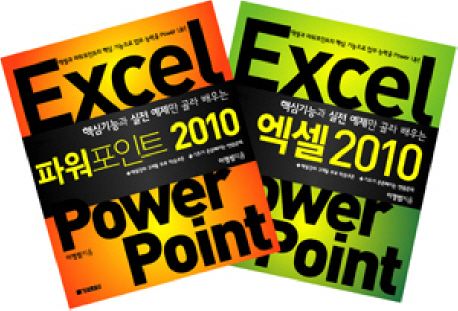
-
엑셀 & 파워포인트 2010 (핵심 기능과 실전 예제만 골라 배우는)
저자 : 이형범
출판사 : 정보문화사
출판년 : 2010
ISBN : 9788956745015
책소개
따라하기 예제로 기본기를 쉽게 익히고
핵심 기능 및 연습문제로 실무 활용까지 한번에!
엑셀&파워포인트 2010 버전에는 주목할 만한 새 기능이 대폭 추가되었다. 사용자 지정이 가능해진 리본 메뉴를 시작으로 오피스 단추를 대체한 백 스테이지 기능, 화면을 캡쳐하여 바로 문서에 삽입하는 스크린 샷, 그림의 배경을 전문 그래픽 프로그램처럼 깔끔하게 없애주는 배경 제거, 포토샵이 부럽지 않을 만큼 그림을 꾸며주는 꾸밈 효과, 오피스 프로그램이 설치되어 있지 않아도 웹에서 오피스 문서를 읽고 편집할 수 있는 웹 앱스 등이 그것이다. 『엑셀&파워포인트 2010』은 다양한 새로운 추가 기능들은 물론, 기본 알짜배기 기능만 실전 예제가 담겨 있어 쉽게 배울 수 있도록 구성하였다.
목차
1권 - 엑셀
CHAPTER 1 데이터 입력부터 편집까지
Lesson 01 엑셀 2010을 만나자
엑셀 2010 시작하기
셀과 셀 주소
엑셀 2010의 화면 구성하기
백 스테이지 보기
엑셀 2010의 워크시트 크기
빠른 실행 도구 모음에 명령 추가하기
리본 메뉴 최소화
리본 메뉴를 내 마음대로 설정하기
리본 메뉴의 크기
추가할 명령 찾기
Lesson 02 워크시트와 통합 문서
셀, 범위, 행/열 선택하기
워크시트의 모든 셀 선택
워크시트 관리 명령
새 통합 문서 만들기
다른 통합 문서로 시트 이동/복사하기
통합 문서 저장하기와 열기
저장 위치 정하기
통합 문서 파일의 확장명
최근 사용한 항목에서 열기
Lesson 03 데이터 입력하기
셀에 데이터를 입력하는 방법
현재 날짜와 현재 시간 입력하기
데이터 길이에 맞게 셀 너비 늘리기
데이터 수정하기
한글을 한자로 변환하기
한자의 입력 형태
기호 입력하기
채우기 핸들로 데이터 채우기
자동 채우기 옵션
Lesson 04 워크시트 편집하기
셀 크기 조정하기
실행 취소와 다시 실행
셀의 삽입과 삭제
이동과 복사 명령
삽입하여 붙여넣기
여러 번 붙여넣기
선택하여 붙여넣기
선택하여 붙여넣기의 종류
서식만 복사하기
Lesson 05 데이터 정렬과 자동 필터
데이터 정렬하기
자동 필터로 데이터 검색하기
필터 다시 적용과 지우기
상위 10 자동 필터
√핵심 체크 연습문제
CHAPTER 2 고품질 문서 만들기와 인쇄하기
Lesson 01 셀 꾸미기
글꼴 서식 지정하기
글꼴 크기를 바꾸는 여러 가지 방법
셀의 왼쪽, 가운데, 오른쪽에 표시하기
[셀 서식] 대화상자에서 글꼴 서식 지정하기
셀 병합과 셀 분할
들여쓰기와 내어쓰기
테두리 그리고 배경색 지정하기
테두리 설정하기
Lesson 02 데이터 표시 형식 설정하기
숫자 데이터의 표시 형식
소수 이하 자릿수 늘리기와 줄이기
사용자 지정 표시 형식
숫자의 사용자 지정 서식 코드
날짜/시간 사용자 지정 서식 코드
Lesson 03 조건부 서식 사용하기
조건을 만족하는 셀 강조하기
수식으로 조건 지정하기
수식 조건 이해하기
조건부 서식의 우선 순위
색조, 데이터 막대, 아이콘 집합 조건부 서식
Lesson 04 제대로 배우는 문서 인쇄 기술
페이지 레이아웃 보기와 문서 인쇄
미리 보기 페이지의 확대 및 축소
인쇄 영역 지정과 페이지 나누기
페이지 나누기의 삽입 위치
페이지 나누기 제거하기
인쇄 제목 설정 및 확대/축소 인쇄하기
인쇄 배율 지정하기
머리글/바닥글 지정하기
머리글/바닥글 요소 삽입하기
√핵심 체크 연습문제 106
CHAPTER 3 기초를 다지기 위한 수식과 함수
Lesson 01 수식 입력과 셀 참조 형식
수식이란?
연산자 우선순위
셀 참조 형식
F4 키로 셀 참조 바꾸기
다른 시트, 다른 통합 문서의 셀 참조하기
셀 주소 대신 이름으로 참조하기
이름 관리하기
Lesson 02 함수로 계산하기
함수의 구조
함수 입력하기
자동 합계 도구로 함수 입력하기
Lesson 03 꼭 알아야할 기초 함수
개수를 세는 함수
나눗셈의 몫과 나머지를 구하는 함수
반올림에 관련된 함수
날짜 처리를 위한 함수
현재 시간만 표시하기
날짜/시간 관련 함수
조건을 처리하는 IF 함수
텍스트 처리를 위한 함수
텍스트 관련 함수
Lesson 04 실무에서 많이 사용하는 함수
크기에 따라 순위 매기기
엑셀 2010에서 RANK 함수의 변화
조건에 따라 개수와 합계 구하기
셀 참조를 이용하여 조건 만들기
표에서 데이터 검색하기
표의 행과 열을 이용하여 데이터 검색하기
INDEX 함수와 MATCH 함수의 중첩
동적 범위를 참조하는 이름 정의하기
수식으로 정의한 이름의 참조 대상 확인하기
Lesson 05 더욱 향상된 기능의 함수들
여러 조건을 검사해서 개수와 합계 구하기
COUNTIFS 함수식 분석
SUMPRODUCT 함수로 여러 조건 검사하기
조건에 맞는 셀의 평균 구하기
수식이 오류일 때 메시지 표시하기
엑셀 2010의 새 함수, AGGREGATE
AGGREGATE 함수의 함수 번호와 옵션 선택하기
AGGREGATE 함수에서 LARGE 함수와 SMALL 함수 사용하기
√핵심 체크 연습문제
CHAPTER 4 생동감 있는 문서를 위한 차트와 그래픽
Lesson 01 차트 만들기
워크시트에 차트 삽입하기
차트 이동하기
차트 종류와 원본 데이터 변경하기
Lesson 02 차트 서식 지정하기
차트 영역과 그림 영역
차트 요소 선택하기
도형 채우기, 도형 윤곽선, 도형 효과
차트 제목과 축 제목 삽입하기
축과 눈금선 서식
차트 요소의 서식 대화상자 열기
눈금의 표시 단위 지정하기
보조 축 사용하기
범례와 데이터 표
Lesson 03 원본 데이터가 달라지는 동적 차트 만들기
수식으로 원본 데이터 구성하기
동적 차트 만들기
워드아트로 차트 제목 꾸미기
Lesson 04 셀 속의 작은 차트, 스파크라인
스파크라인 만들기
스파크라인 선의 색과 두께
스파크라인 편집하기
√핵심 체크 연습문제
CHAPTER 5 생산성을 높여주는 데이터 관리 방법
Lesson 01 부분합으로 데이터 요약하기
부분합 삽입하기
부분합 제거하기
중첩 부분합 삽입하기
부분합 삽입 옵션
Lesson 02 데이터 필터링하기
고급 필터로 데이터 검색하기
필터 결과를 다른 장소로 복사하기
수식 조건으로 검색하기
Lesson 03 입력 데이터 제한하기
데이터 유효성 검사 설정하기
목록의 원본을 지정하는 방법
데이터 유효성 검사에 어긋나는 데이터를 입력했을 때
한글/영문 자동 전환하기
잘못 입력한 데이터 찾기
중복된 데이터 처리하기
Lesson 04 가상 분석 기능 사용하기
목표값 찾기
시나리오
데이터 표
데이터 표의 수정과 삭제
Lesson 05 피벗 테이블로 데이터 분석하기
피벗 테이블 만들기
필드 그룹화 및 필드 설정
숫자 필드의 그룹화
피벗 테이블로 데이터 분석하기
슬라이서 다루기
데이터 새로 고침
피벗 차트 만들기
√핵심 체크 연습문제
CHAPTER 6 자동화를 위한 매크로
Lesson 01 매크로 기록하기
매크로 기록 과정에 대한 이해
상태 표시줄에 매크로 기록 버튼 표시하기
매크로 기록하기
개인용 매크로 통합 문서에 매크로 저장하기
매크로가 있는 통합 문서의 저장과 열기
매크로가 있는 통합 문서를 ‘xlsx’ 파일에 저장하면
Lesson 02 매크로 실행하기
고급 필터로 검색 매크로 기록하기
검색 결과를 지우는 매크로 기록하기
여러 가지 방법으로 매크로 실행하기
[매크로] 대화상자에서 매크로 실행하기
√핵심 체크 연습문제
2권 - 파워포인트
CHAPTER 1 뚝딱! 프레젠테이션 쉽게 만들기
Lesson 01 파워포인트 2010 둘러보기
파워포인트 2010 시작하기
파워포인트 2010의 화면 구성 살펴보기
슬라이드 창의 크기 조절하기
파워포인트 화면 제어하기
상태 표시줄의 보기 모음 사용하기
상태 표시줄의 확대/축소 컨트롤
Lesson 02 프레젠테이션 만들고 저장하기
새 프레젠테이션 만들고 저장하기
새 프레젠테이션을 만드는 방법
새 슬라이드 추가하고 레이아웃 설정하기
슬라이드의 이동과 복사
슬라이드 삭제와 실행 취소
Lesson 03 프레젠테이션 디자인 바꾸기
프레젠테이션 스타일을 결정하는 테마 선택하기
테마 저장하기
슬라이드 배경 스타일 바꾸기
Lesson 04 슬라이드에 텍스트 입력하고 꾸미기
텍스트 입력하고 맞춤법 검사하기
단락이란?
개요 탭 사용하기
맞춤법 검사
텍스트에 글꼴 서식 지정하기
[글꼴] 대화상자 이용하기
맞춤 방식과 줄 간격 조절하기
Lesson 05 글머리 기호와 번호 매기기
글머리 기호 설정하기
차례를 표시하는 번호 매기기
눈금자의 들여쓰기 표식
√핵심 체크 연습문제
CHAPTER 2 도형을 이용하여 슬라이드 만들기
Lesson 01 도형 그리고 정렬하기
슬라이드에 도형 삽입하기
도형 그리기 방법
도형을 조절하는 각종 핸들
도형을 복사해서 재사용하기
도형 이동하기
잘라내기, 복사, 붙여넣기
도형 정렬하기 / 간격 조정, 그룹으로 묶기
슬라이드에 맞춤과 선택한 개체 맞춤
도형의 쌓기 순서 조정
Lesson 02 도형을 꾸미는 여러 가지 방법
도형 채우기 서식
그라데이션 중지점의 추가와 제거
선 그리기와 도형 윤곽선 서식
도형에 각종 효과주기
Lesson 03 워드아트와 스마트아트 그래픽
워드아트로 독특한 텍스트 만들기
워드아트 서식 제거하기
전문가의 솜씨가 빛나는 SmartArt 그래픽
SmartArt 그래픽의 레이아웃 변경하기
텍스트 창에서 텍스트 입력하기
√핵심 체크 연습문제 86
CHAPTER 3 이미지로 슬라이드 꾸미고 강조하기
Lesson 01 그림 파일과 클립 아트 삽입하기
컴퓨터 속 그림 파일을 슬라이드로 가져오기
파워포인트가 제공하는 클립 아트 사용하기
파워포인트 2010의 새 기능, 스크린샷
Lesson 02 더 쉬워진 이미지 편집 기술
이미지 수정 및 꾸밈 효과
투명한 색 설정과 배경 제거하기
그림 자르기와 압축
그림 압축 옵션
Lesson 03 사진 앨범 이용하기
사진 앨범 만들기
여러 파일 선택하기
사진 앨범 편집하기
√핵심 체크 연습문제 114
CHAPTER 4 액티브한 프레젠테이션 만들기
Lesson 01 표와 차트로 데이터 표현하기
슬라이드에 표 삽입하기
행과 열의 개수를 입력하여 표 만들기
차트로 비주얼하게 표현하기
차트 종류 변경하기
차트 데이터 편집
파워포인트 2010에서 차트 요소의 서식 지정
엑셀에서 표와 차트 가져오기
연결하여 붙여넣기
Lesson 02 오디오와 비디오 클립 삽입하기
오디오 추가하기
오디오 클립의 재생
오디오 클립의 책갈피 사용하기
비디오 추가하기
웹 사이트의 비디오 파일에 연결하기
Lesson 03 키노트와 같은 화면 전환 효과와 애니메이션
화면 전환 효과
모든 슬라이드에 같은 설정 사용하기
개체에 애니메이션 지정하기
파워포인트 2010의 애니메이션 효과
애니메이션 시작 옵션
한 번만 애니메이션 복사하기
애니메이션에 소리 추가하기
슬라이드 쇼 실행하기
슬라이드 쇼 도움말 보기
포인터 옵션의 설정
√핵심 체크 연습문제
CHAPTER 5 성공적인 프레젠테이션을 위하여
Lesson 01 슬라이드 마스터 디자인
슬라이드 마스터 디자인하기
서식 파일로 저장하기
Lesson 02 슬라이드 노트와 유인물 및 프레젠테이션 인쇄
슬라이드 인쇄하기
인쇄 미리 보기 및 인쇄 옵션 설정
슬라이드 노트와 유인물
Lesson 03 다양한 실전 프레젠테이션 기술
슬라이드 쇼 재구성하기
재구성한 쇼에 있는 슬라이드 제거하기
재구성한 쇼 보기
하이퍼링크 만들기
슬라이드 쇼 브로드캐스트
Windows Live ID 준비하기
슬라이드 쇼 브로드캐스트 주소(URL) 복사하기
프레젠테이션을 비디오로 만들기
비디오 재생하기
Lesson 04 프레젠테이션 다중 실행 및 구역 사용하기
발표자 도구 사용하기
발표자 보기를 사용하기 위한 조건
발표자 보기에서 슬라이드 이동하기
기본 보기 설정하기
단일 모니터에서 프레젠테이션 다중 실행
창 전환하기
읽기용 보기 제어하기
논리적인 구역으로 슬라이드 구성하기
구역 및 슬라이드 제거하기
Lesson 05 파워포인트 2010의 특별한 작업 방법
스카이 드라이브에 파일 저장하기
스카이 드라이브
쉐어포인트(SharePoint)로 저장하기
웹앱스로 문서 편집하기
웹앱스에서 엑셀 통합문서 열기
스카이 드라이브에서 파일 삭제하기
브라우저에서 공동 작업하기
편집 권한과 읽기 권한
√핵심 체크 연습문제